今天就跟大家聊聊有关怎么在windows中安装mysql 8.0.13 解压版,可能很多人都不太了解,为了让大家更加了解,小编给大家总结了以下内容,希望大家根据这篇文章可以有所收获。
1.1. 下载:
1.2.配置环境变量:
变量名:MYSQL_HOME
变量值:C:\Program Files\Java\mysql-8.0.13-winx64
path里添加:%MYSQL_HOME%\bin;
1.3.生成data文件:
以管理员身份运行cmd
进入C:\Program Files\Java\mysql-8.0.13-winx64\bin 下
执行命令:mysqld --initialize-insecure --user=mysql
在C:\Program Files\Java\mysql-8.0.13-winx64目录下生成data目录

1.4.启动服务:
执行命令:net start mysql 启动mysql服务,若提示:服务名无效...(后面有解决方法==步骤:1.5);
1.5.解决启动服务失败(报错):
提示:服务名无效
解决方法:
执行命令:mysqld -install 即可(不需要my.ini配置文件 注意:网上写的很多需要my.ini配置文件,其实不需要my.ini配置文件也可以,我之前放置了my.ini文件,反而提示服务无法启动,把my.ini删除后启动成功了)
若出现下图,需要去资源管理器中把mysql进程全结束了,重新启动即可。

1.6.登录mysql:
登录mysql:(因为之前没设置密码,所以密码为空,不用输入密码,直接回车即可)
C:\Program Files\Java\mysql-8.0.13-winx64\bin>mysql -u root -p
Enter password: ******
1.7.查询用户密码:
查询用户密码命令:mysql> select host,user,authentication_string from mysql.user;
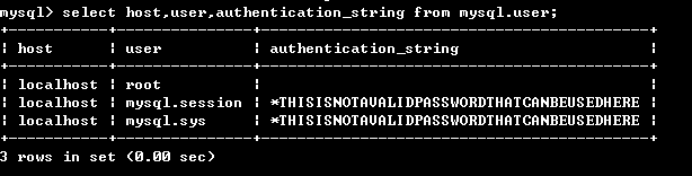
1.8. 设置(或修改)root用户密码:
设置(或修改)root用户密码:
mysql> ALTER USER 'root'@'localhost' IDENTIFIED WITH mysql_native_password BY '123456'; #'123456',此处引号中的内容是密码,自己可以随便设置 Query OK, 1 row affected, 1 warning (0.00 sec) Rows matched: 1 Changed: 1 Warnings: 1 mysql> flush privileges; #作用:相当于保存,执行此命令后,设置才生效,若不执行,还是之前的密码不变 Query OK, 0 rows affected (0.01 sec)
1.9.退出mysql:
mysql> quit Bye
看完上述内容,你们对怎么在windows中安装mysql 8.0.13 解压版有进一步的了解吗?如果还想了解更多知识或者相关内容,请关注亿速云行业资讯频道,感谢大家的支持。
免责声明:本站发布的内容(图片、视频和文字)以原创、转载和分享为主,文章观点不代表本网站立场,如果涉及侵权请联系站长邮箱:is@yisu.com进行举报,并提供相关证据,一经查实,将立刻删除涉嫌侵权内容。